Comment réparer les fichiers système corrompus dans Windows 10
Obtenez-vous des erreurs système lors de l’utilisation de Windows 10? Windows 10 est-il devenu trop lent? Obtenez-vous une erreur de fichiers corrompus ou une erreur de fichier est manquante après le démarrage de Windows 10? Dans ce guide, nous verrons comment réparer les fichiers système de Windows 10.
Trouvez et réparez automatiquement les erreurs de Windows grâce à l'outil de réparation de PC
Reimage est un excellent outil de réparation qui détecte et répare automatiquement différents problèmes du système d'exploitation Windows. Avoir cet outil protégera votre PC contre les codes malveillants, les défaillances matérielles et plusieurs autres bugs. En outre, cela vous permet également d'utiliser votre appareil au maximum de ses capacités et de ses performances.
- Étape 1: Télécharger l'outil de réparation et d'optimisation des PC (Windows 11, 10, 8, 7, XP, Vista - Certifié Microsoft Gold).
- Étape 2: Cliquez sur "Démarrer l'analyse" pour trouver les problèmes de registre de Windows qui pourraient être à l'origine des problèmes du PC.
- Étape 3: Cliquez sur "Réparer tout" pour résoudre tous les problèmes.
Un fichier peut avoir été corrompu pour de nombreuses raisons. Les virus et les logiciels tiers malveillants sont souvent à l’origine d’un fichier du système d’exploitation corrompu. Les fichiers sont également corrompus lorsque vous essayez de les modifier. La meilleure façon de réparer un fichier est de le réparer.
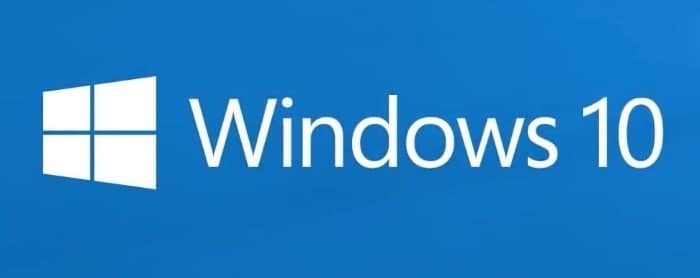
Windows 10 propose des outils pour vérifier et réparer les fichiers système corrompus. La meilleure partie est que vous n’avez pas besoin d’installer un logiciel tiers ou de télécharger Windows 10 ISO. Vous pouvez utiliser l’invite de commande pour exécuter ces outils et réparer automatiquement les fichiers corrompus.
L’exécution de ces commandes n’apportera aucun changement à vos fichiers personnels tels que les documents et images enregistrés sur votre PC. De plus, ces commandes n’apporteront aucune modification à vos paramètres Windows 10.
L’outil de réparation de fichiers n’est pas seulement utile lorsque vous obtenez une erreur de fichier corrompu ou manquant, mais il peut également vous aider à résoudre les problèmes et erreurs courants de Windows 10.
Suivez les instructions ci-dessous pour réparer les fichiers système de Windows 10.
Réparer les fichiers système dans Windows 10
IMPORTANT: Il est important d’exécuter les deux commandes mentionnées ci-dessous. Ne vous arrêtez pas à l’étape 2.
Étape 1: Ouvrez une invite de commande élevée. Pour ce faire, saisissez CMD dans la zone de recherche Démarrer/Barre des tâches, cliquez avec le bouton droit de la souris sur l’entrée d’invite de commande dans les résultats de la recherche, puis cliquez sur l’option Exécuter en tant qu’administrateur pour ouvrir Command Demander en tant qu’administrateur.
Cliquez sur le bouton Oui lorsque vous voyez la boîte de dialogue Contrôle de compte d’utilisateur.
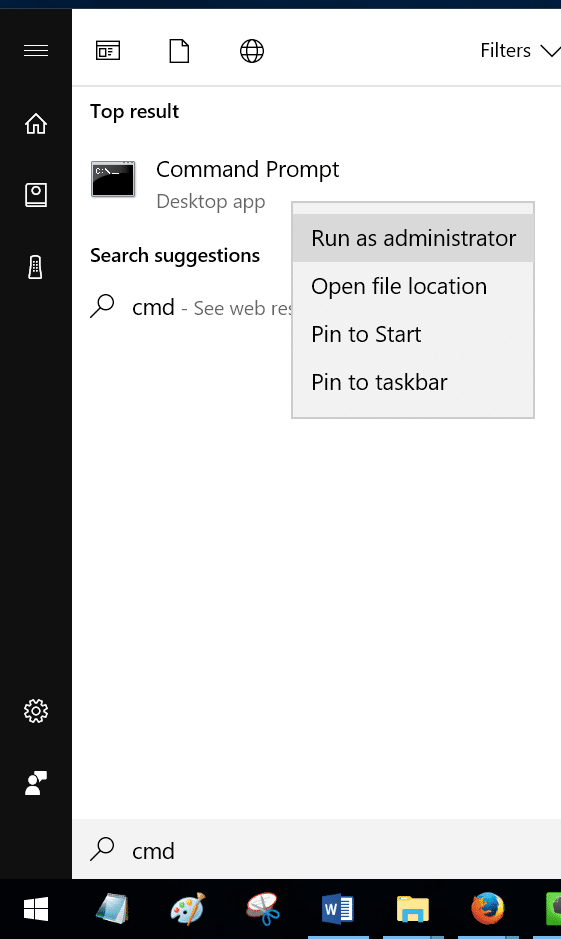
Étape 2: Dans l’invite de commande élevée, tapez la commande suivante, puis appuyez sur la touche Entrée.
DISM.exe/Online/Cleanup-image/Restorehealth
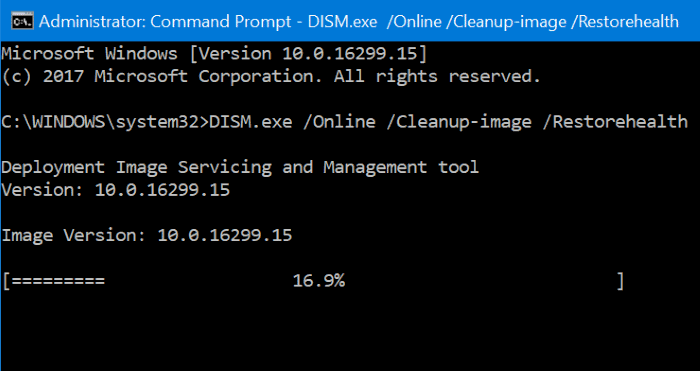
Windows 10 peut prendre plusieurs minutes pour terminer l’opération. Vous recevrez le message ‘Opération de restauration terminée avec succès’ une fois terminé.
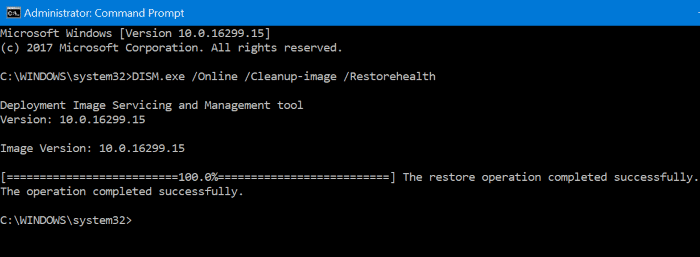
Étape 3: Ensuite, saisissez la commande suivante, puis appuyez sur la touche Entrée.
sfc/scannow
Encore une fois, cette commande prendra également plusieurs minutes pour terminer l’opération. Si des fichiers corrompus sont trouvés, la commande les réparera automatiquement.
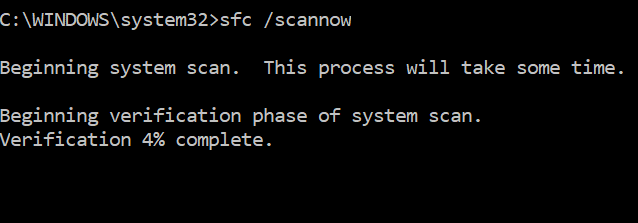
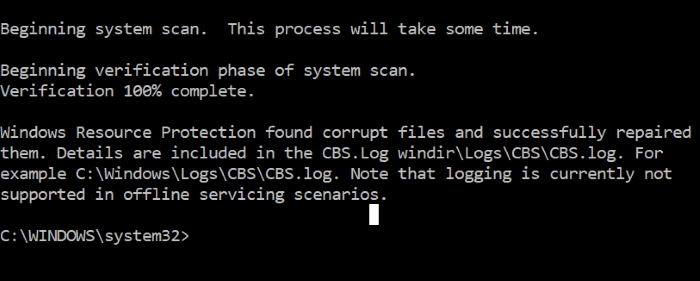
Astuce: Si la réparation des fichiers système n’a pas pu résoudre le problème, vous pouvez essayer de restaurer Windows 10 à une date antérieure.
